YouTube est l’un des plateformes de streaming vidéo la plus utilisée au monde. Les gens l’utilisent pour toutes sortes de choses, de la diffusion de chansons à la visualisation de recettes de cuisine en passant par la vérification d’une voiture et d’un smartphone.
Il n’est donc pas surprenant qu’il soit devenu très important. Et chaque jour qui passe, la popularité et le contenu de YouTube augmentent à un rythme rapide.
En fait, nous avons déjà suffisamment de contenu sur YouTube pour qu’il nous faille plusieurs vies pour tout voir. Cependant, il y a un gros inconvénient à utiliser YouTube ; la vidéo en streaming ne peut pas être effectuée en arrière-plan.
YouTube n’offre pas d’option directe pour le faire, du moins pour les utilisateurs gratuits (ceux qui ne sont pas abonnés à YouTube Premium). Nous avons tous imaginé à certains moments ce qui aurait été le cas si nous pouvions diffuser des vidéos sur YouTube lorsqu’elles étaient réduites.
Heureusement, il existe des moyens qui peuvent vous aider à exécuter YouTube en arrière-plan. Dans cet article, nous parlerons de certaines des méthodes qui peuvent vous aider à diffuser des vidéos sur YouTube même lorsqu’elles sont réduites. Alors, plongez pour apprendre tout ce qu’il y a à comprendre sur l’exécution de YouTube en arrière-plan.
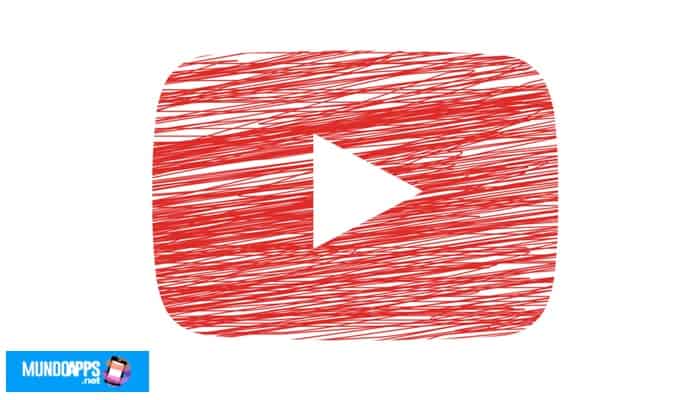
Comment YouTube joue-t-il en arrière-plan ?
À partir de maintenant, nous avons des smartphones qui fonctionnent sur iOS ou Android OS. Et vous savez peut-être déjà qu’il existe une grande différence entre ces deux systèmes d’exploitation pour smartphones.
Une chose qui pourrait fonctionner sur Android peut ne pas fonctionner sur iOS, et l’inverse est également vrai. En fait, c’est ce qui se passe la plupart du temps. Cela dit, il se peut que la même méthode fonctionne sur les deux smartphones avec quelques ajustements.
Voici quelques méthodes pour vous aider à lire des vidéos YouTube en arrière-plan.
Méthode 1 : Utiliser YouTube via le mode bureau
C’est peut-être le moyen le plus simple d’exécuter YouTube en arrière-plan. Il vous suffit d’installer Google Chrome sur votre téléphone. Une fois que vous avez installé le navigateur Web Chrome sur votre téléphone, suivez simplement les étapes ci-dessous.
Étape 1: Accédez à Google Chrome et saisissez https://m.youtube.com. Ce lien ouvrira la version mobile de YouTube sur votre téléphone. De plus, cela garantira que YouTube ne fonctionne que dans le navigateur, car il est essentiel de rester dans le navigateur pour exécuter YouTube en arrière-plan.
Étape 2: Cliquez sur les trois verticales dans le coin supérieur droit de votre Google Chrome et sélectionnez Bureau dans le menu déroulant.
Étape 3: Une fois le site actualisé, lisez n’importe quelle vidéo de votre choix, puis passez à une autre application, et la vidéo cessera d’être diffusée.
Étape 4: balayez vers le bas pour accéder au centre de contrôle de votre téléphone. Vous verrez la vidéo arrêtée dans un bac. Cliquez sur Jouer.
Désormais, même si vous éteignez l’écran ou accédez à toute autre application installée sur le téléphone, la vidéo YouTube sera toujours diffusée sur votre appareil, mais comme l’écran est éteint, seul l’audio sera lu.
Pour obtenir une expérience d’arrière-plan complète où vous pouvez regarder des vidéos YouTube tout en multitâche, vous pouvez suivre la méthode 2 pour activer le mode Image dans l’image.
Méthode 2 : Utiliser le mode Image dans l’image
Picture-in-Picture (PiP) est une fonctionnalité relativement nouvelle dans les smartphones Android. Il est spécialement conçu pour le multitâche et est disponible sur Android 8.0 Oreo et supérieur. Suivez les étapes ci-dessous pour utiliser la fonction PiP pour diffuser des vidéos YouTube en arrière-plan.
Étape 1: Accédez à Paramètres et cliquez sur Applications.
Étape 2: Dans la liste des applications, cliquez sur YouTube.
Étape 3Remarque : Maintenant, lors de la sélection de l’application, cliquez sur « Picture-in-Picture » dans les paramètres avancés.
Étape 4: Dans le menu, sélectionnez « Autorisé » pour « Picture-in-Picture ».
Lorsque le mode Picture-in-Picture est activé sur l’appareil, la vidéo YouTube apparaîtra dans une petite fenêtre à l’écran, au-dessus des autres applications. Par exemple, une fois que vous avez appuyé sur le bouton d’accueil, l’application YouTube sera automatiquement réduite et apparaîtra dans une petite fenêtre.
Veuillez noter que certaines fonctionnalités du mode PiP ne sont disponibles que pour les membres YouTube Premium. De plus, vous devez avoir la dernière version de YouTube installée sur votre appareil pour utiliser cette fonctionnalité.
Le mode Image dans l’image fonctionne sur les appareils Android et iOS, sauf si vous avez un abonnement YouTube Premium.
Méthode 3 : YouTube Vanced APK [No-Root]
En utilisant la célèbre version modifiée de YouTube – YouTube Vanced est un autre excellent moyen d’accéder aux fonctionnalités premium de YouTube, notamment la lecture gratuite de vidéos YouTube en arrière-plan sans avoir un abonnement YouTube Premium. Il est également livré avec diverses autres fonctionnalités telles que le bloqueur de publicités, les thèmes sombres, la lecture audio haute résolution, etc.
Vous pouvez installer l’application Youtube Vanced sur votre smartphone Adroid comme si vous chargez n’importe quel apk. Les liens de téléchargement sont donnés ci-dessous. De plus, ce guide ne s’applique qu’aux utilisateurs d’Android, car iOS n’autorise pas l’installation d’applications tierces. L’application Youtube Vanced n’est pas disponible sur Google Play Store pour des raisons évidentes, mais l’apk est totalement sûr à utiliser.
À l’exception de la troisième méthode, un abonnement Youtube Premium est requis pour exécuter des vidéos Youtube en mode Image dans l’image. C’est l’USP de l’adhésion premium car l’adhésion premium n’a pas grand-chose à offrir. De plus, les utilisateurs abonnés auront un accès illimité et sans publicité aux vidéos YouTube, qui peuvent être lues de manière cohérente en arrière-plan.
Pour l’instant, YouTube propose trois types d’abonnements différents, qui sont essentiellement les mêmes avec une légère différence : YouTube Premium, YouTube Music, YouTube Music Premium.
Télécharger Youtube Vanced pour Android : ApkPure
conclusion
Il est indéniable que YouTube est, sans aucun doute, l’une des plus grandes plateformes de streaming vidéo sur Internet. De plus, il devrait croître au même rythme, sinon à un rythme plus rapide.
Cependant, étant une plate-forme de streaming vidéo, vous ne pouvez pas exécuter de vidéos en arrière-plan sans abonnement Premium. Cela étant dit, il existe des méthodes qui permettent d’exécuter YouTube en arrière-plan pour les appareils iOS et Android.






